前段时间,很多小伙伴在“哔哩哔哩”上咨询我说,老师CAM350怎么快速导出SMT元件贴装坐标,因为在平台指导和微信指导特别不方便,因此出了这期CAM350导出坐标的教程,方便帮助更多需要的小伙伴。
学习之前我们要知道自己的目的是什么,我们这么做要达到什么效果。为什么要按照这个顺序做,如果你没有认真花30分钟来学习此教程那么请你划走。
准备工作:
- 设备配置:系统Win7-Win11 内存:4GB – 8GB 推荐配置:Win10 8GB
- 软件:CAM350 12.1
- 文件:制造文件(图纸)、BOM、钢网文件“Gerber”
- 软件介绍:CAM350就是把layout工程师设计出来的线路板,经客户以电脑资料的方式给线路板厂,然后板厂根据该厂里的机器设备能力和生产能力,利用CAM软件(genesis2000,cam350,ucam,v2001等)将客户提供的原始资料根据该厂的生产能力修正后,为生产的各工序提供某些生产工具(比如菲林、钻带、锣带等),以方便本厂能生产符合客户要求 的线路板,起的就是辅助制造作用。
学习开始
- 打开CAM350软件,教程软件版本是12.1的,当然9.5的也是一样的用
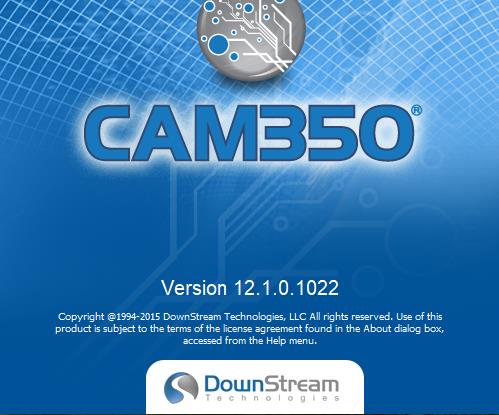
- 导入钢网文件“Gerber”
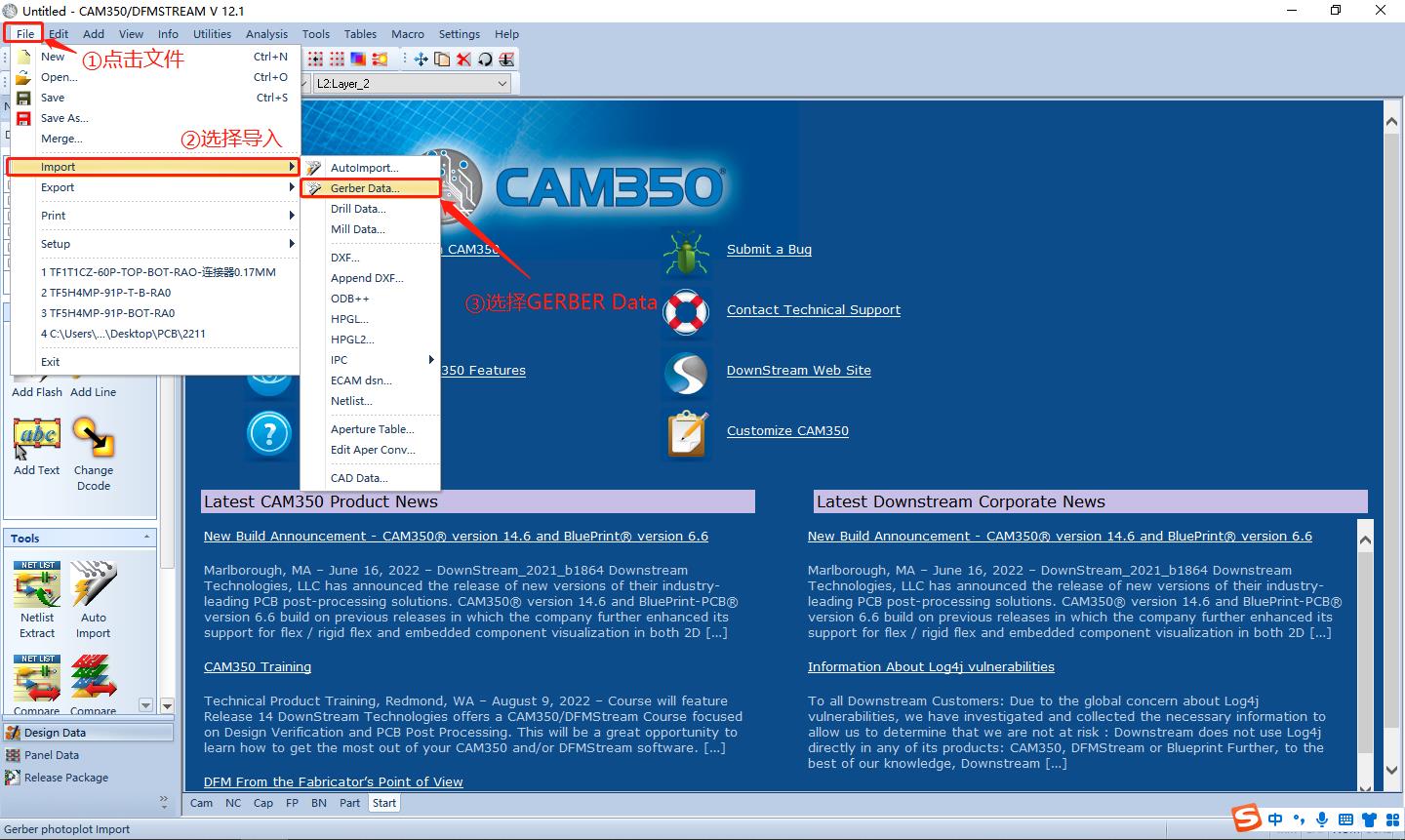
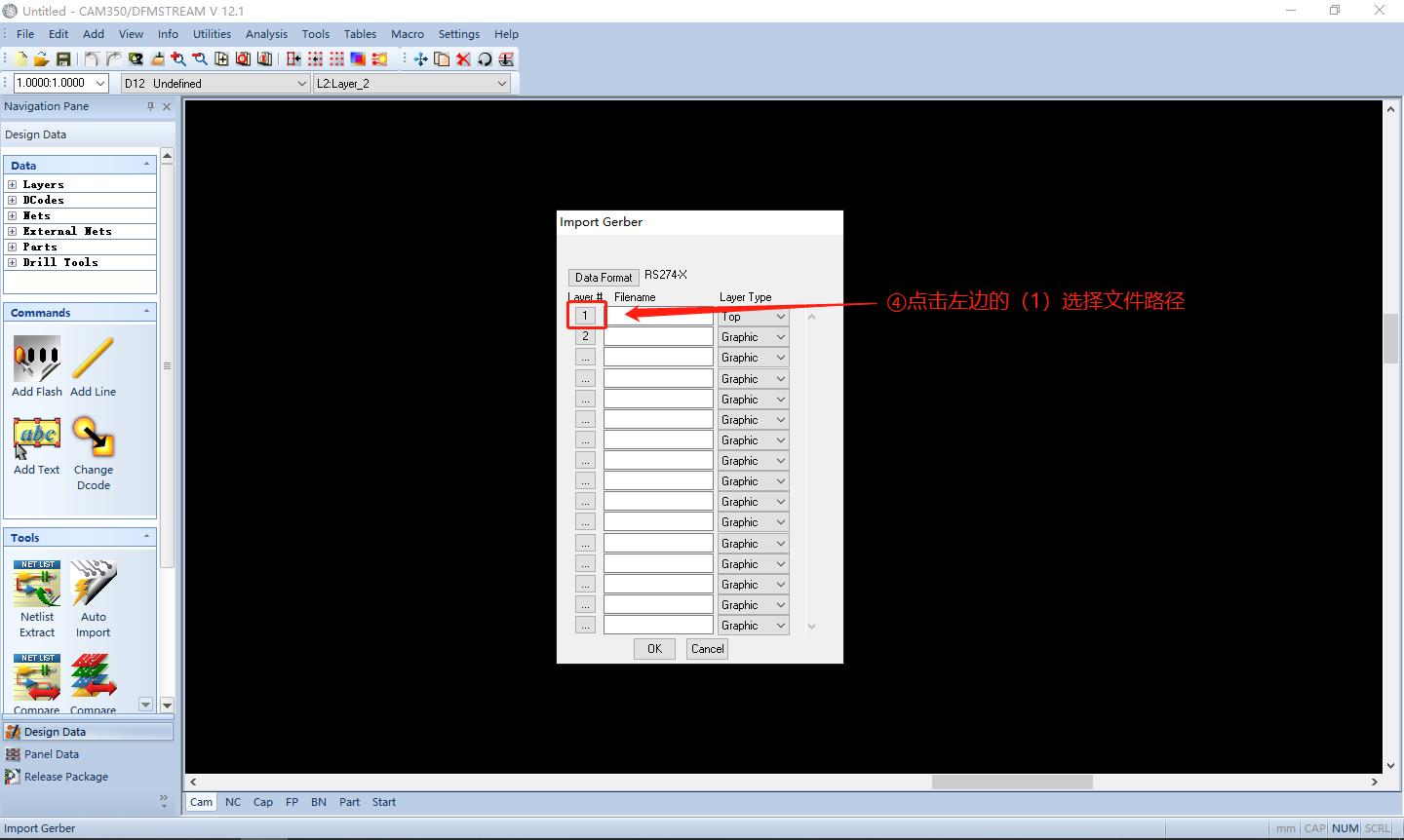
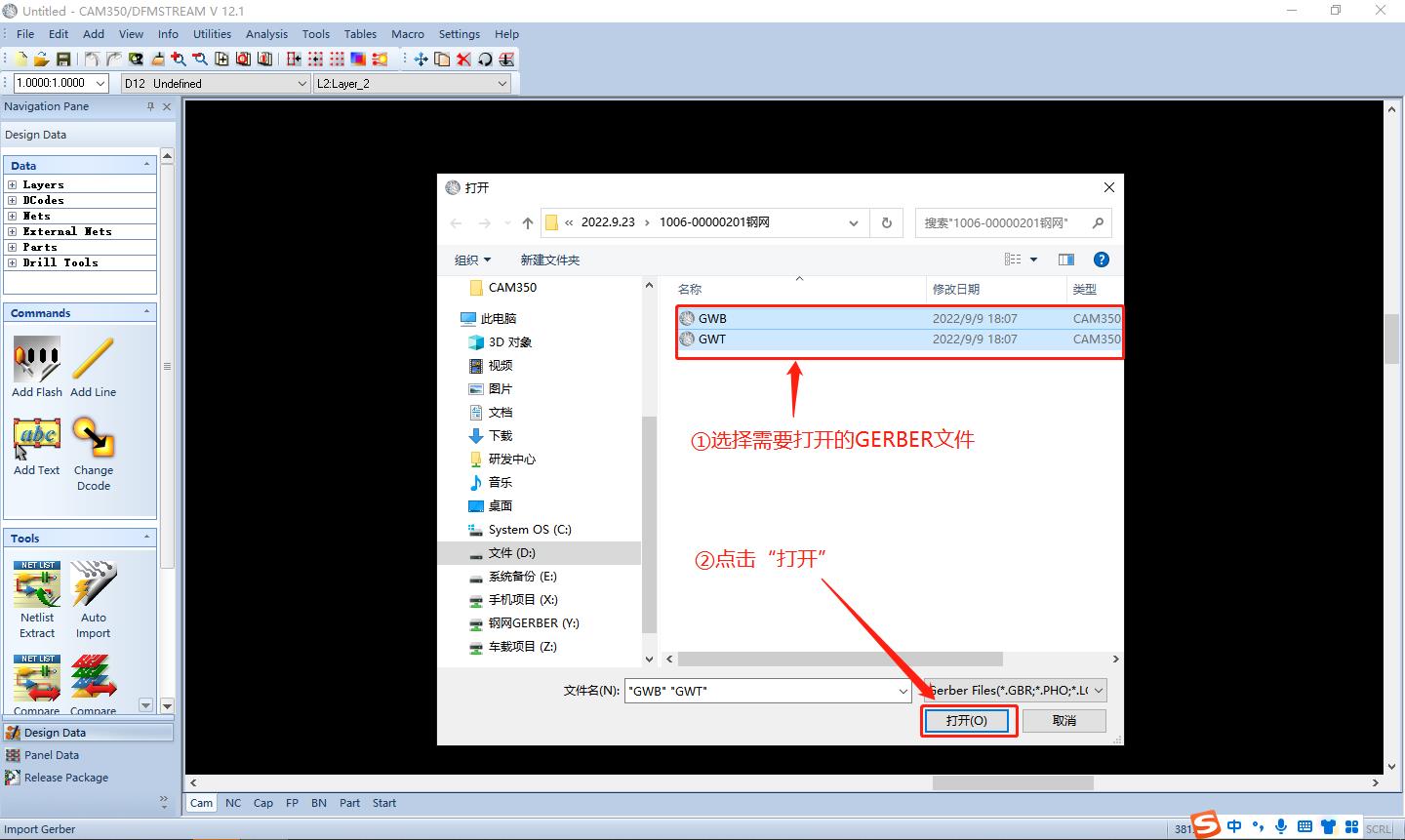
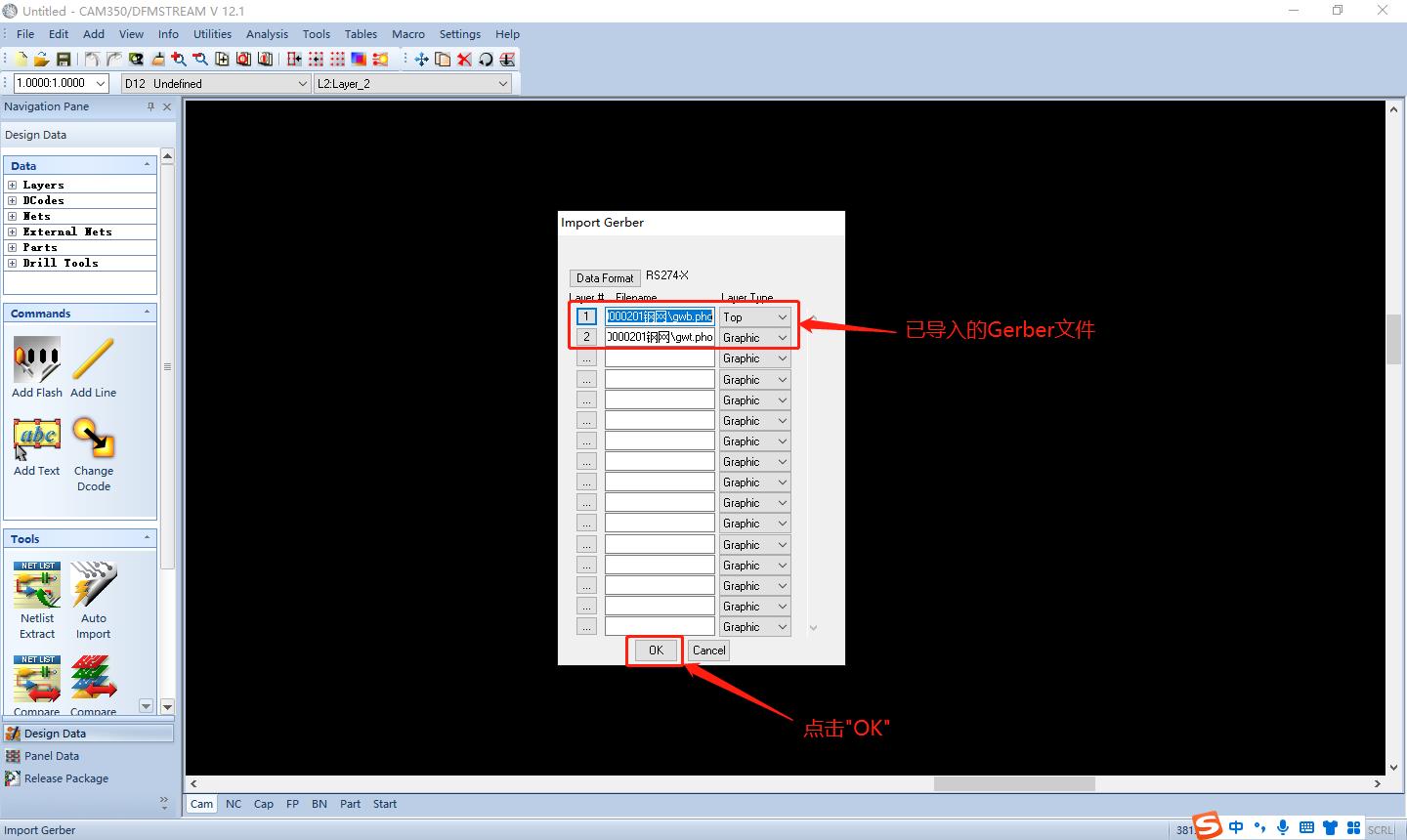
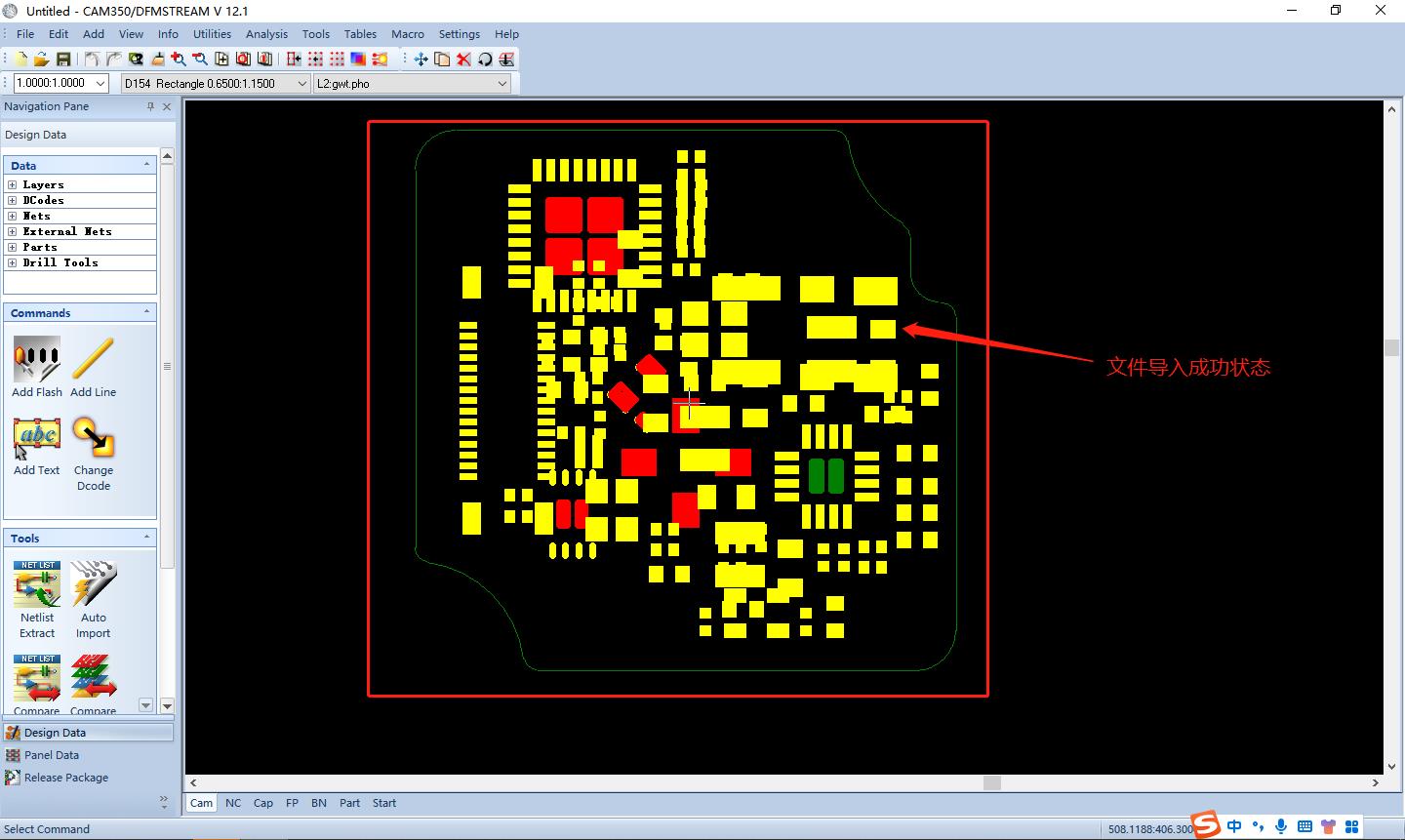
- 设置图层
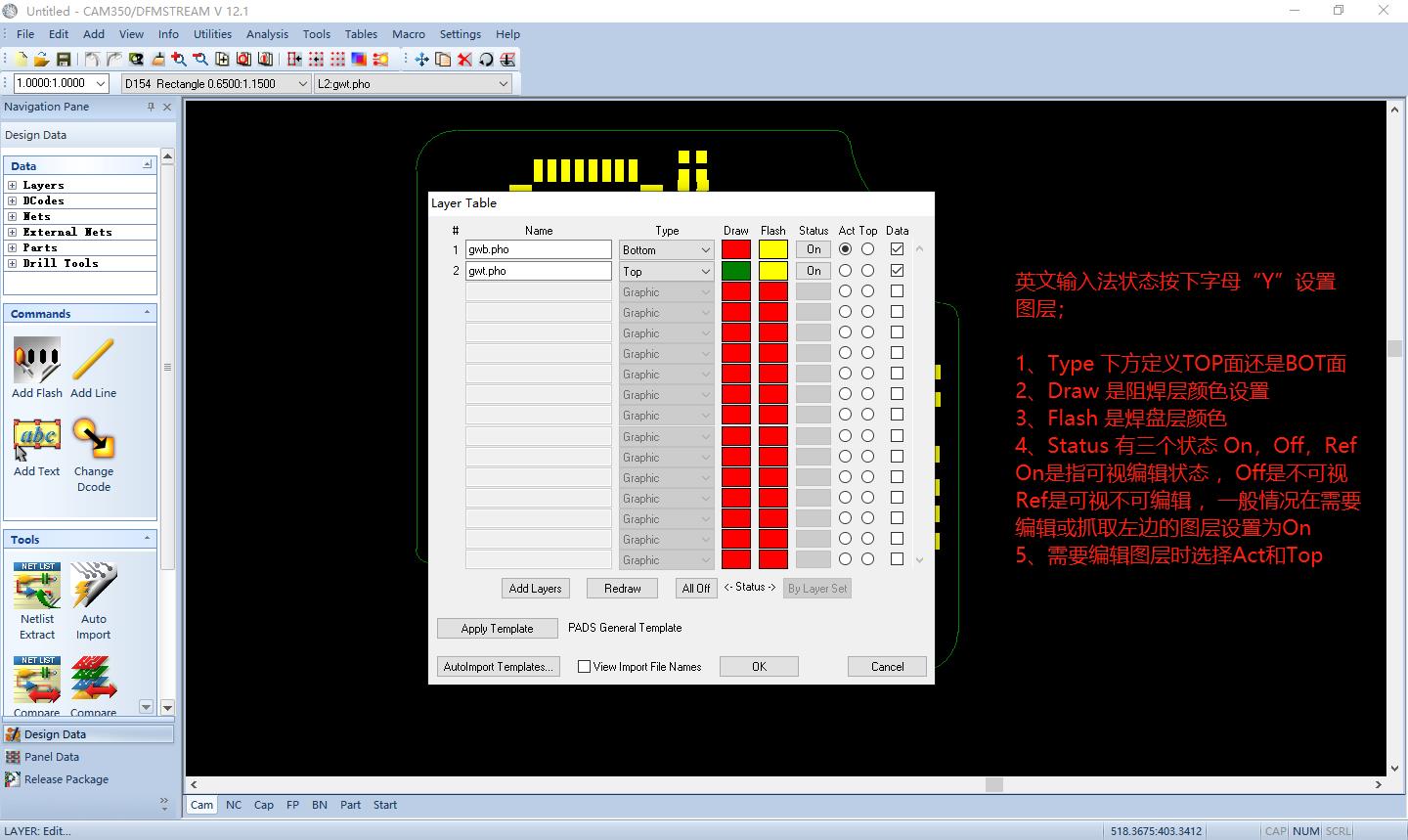
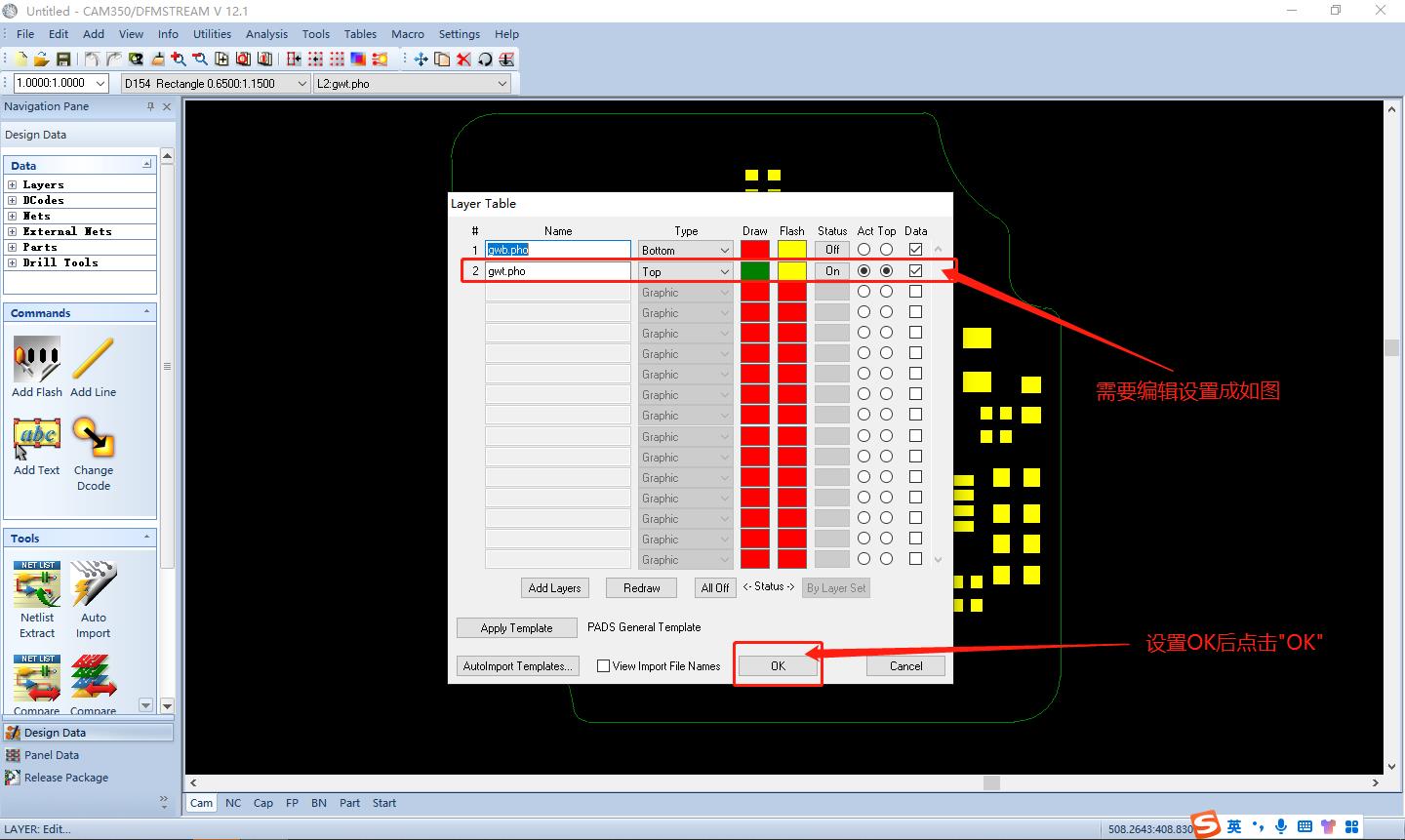
- 设置单位,国内设置为公制“mm”
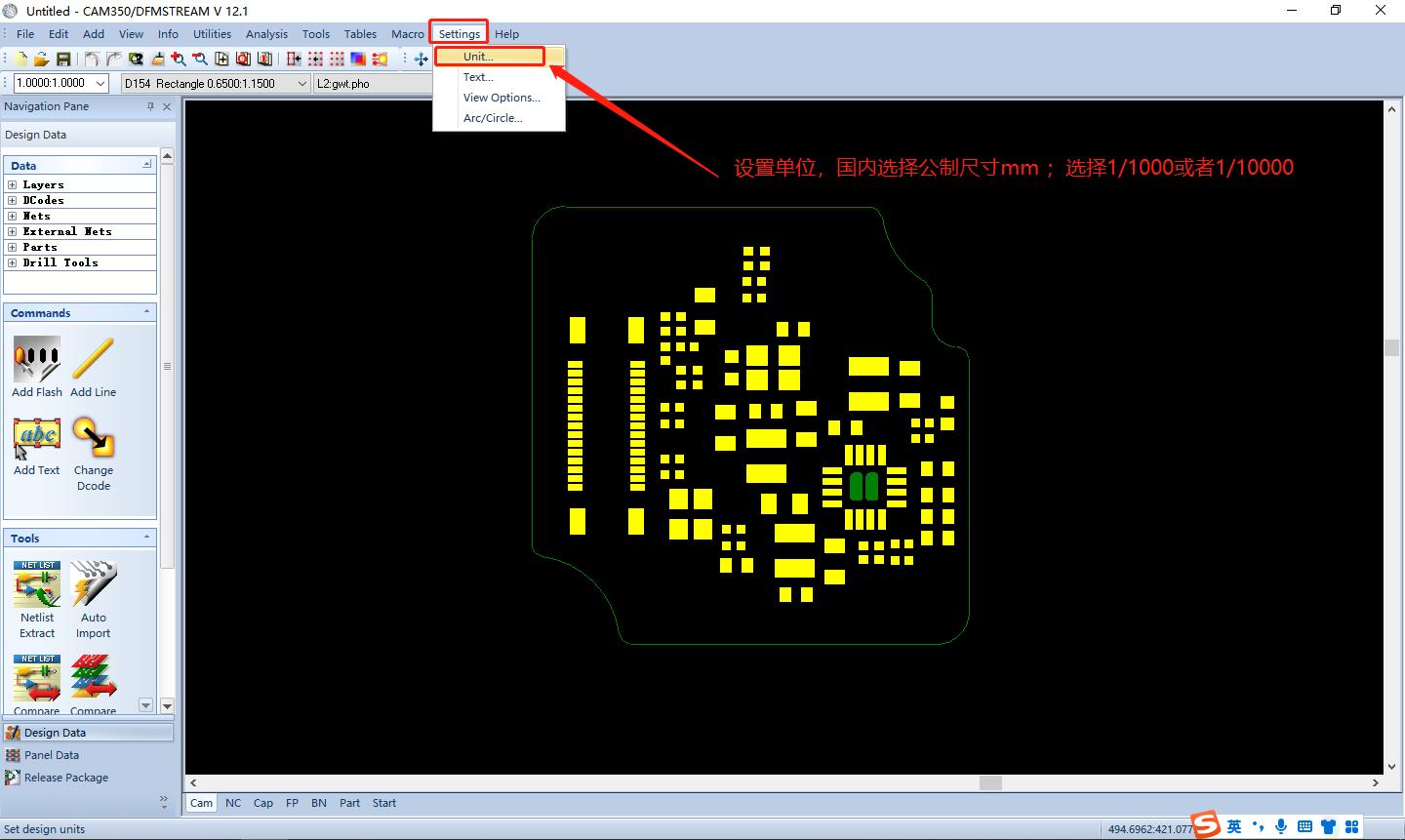
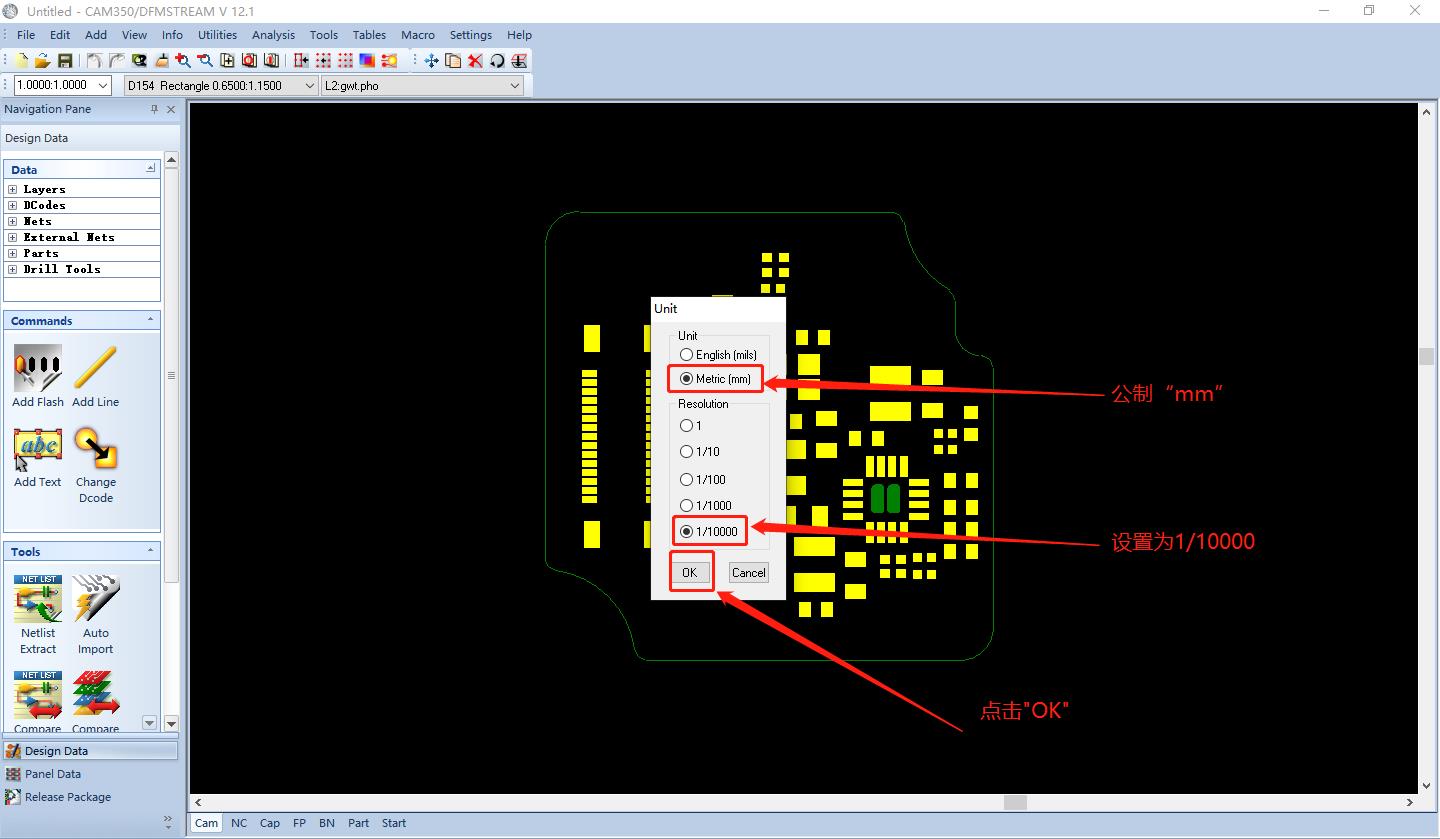
- 设置FPC或者PCB原点,整板的话以板子外形边左下角设置,拼板的话以某个焊盘或者某个Mark点做原点都可以。
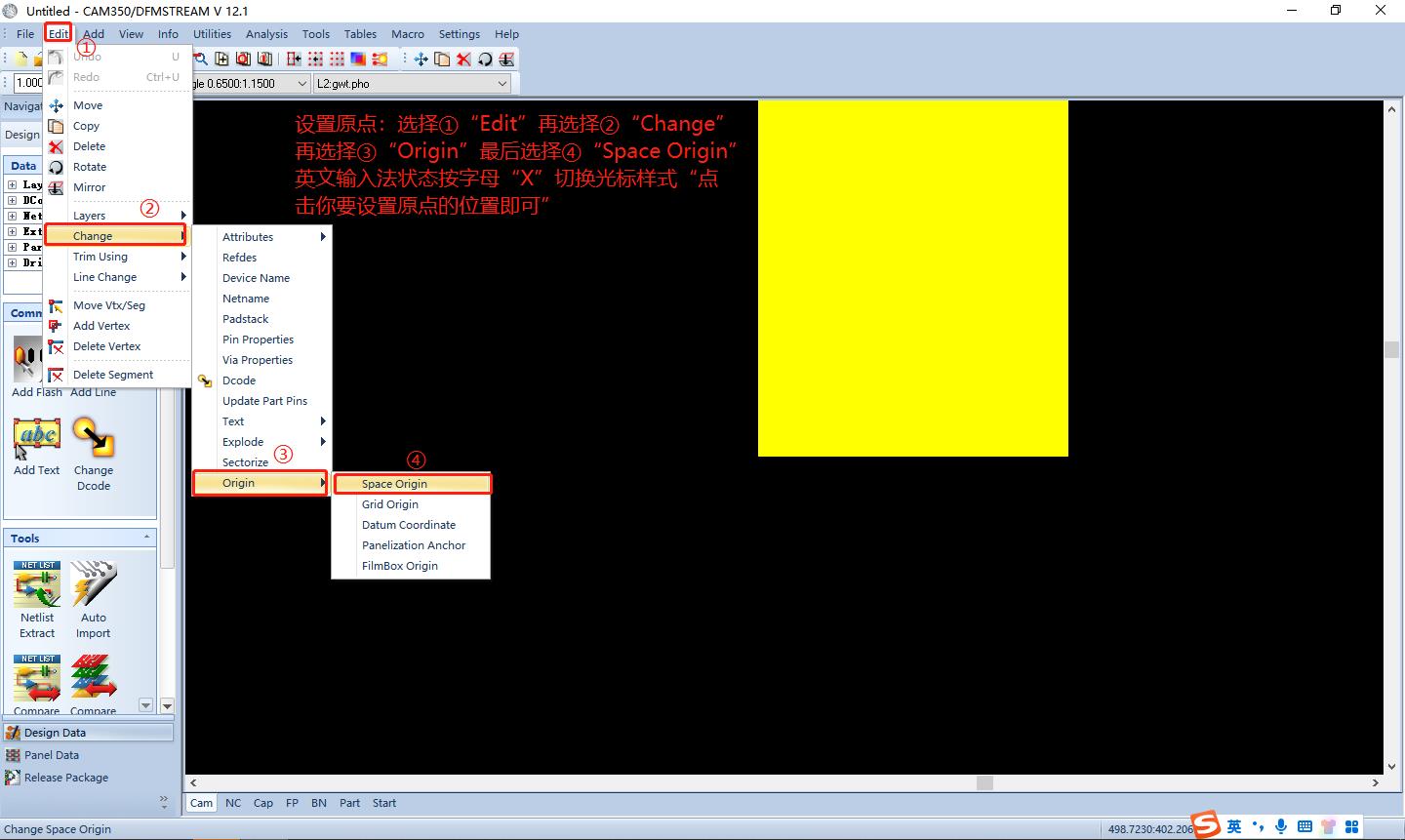
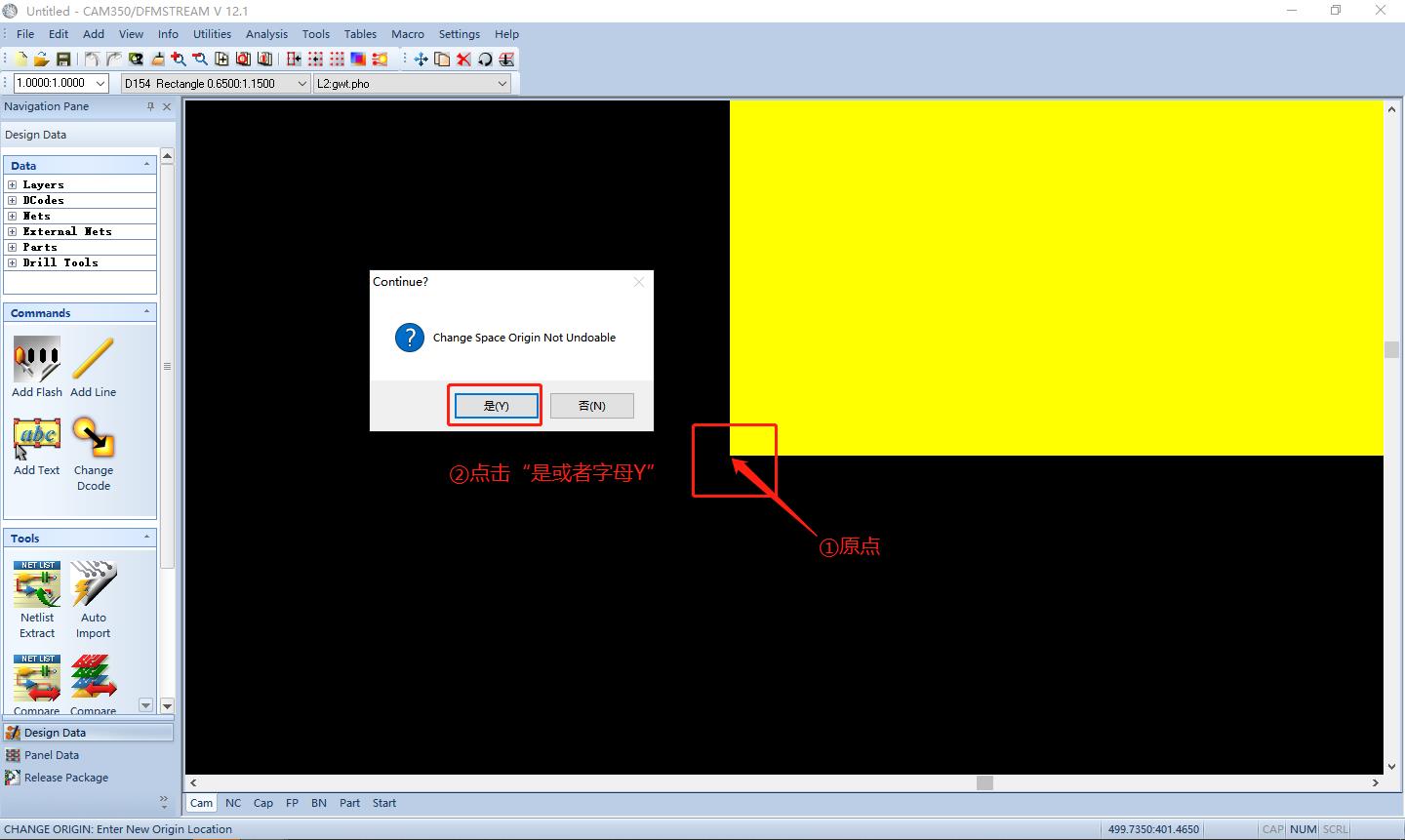
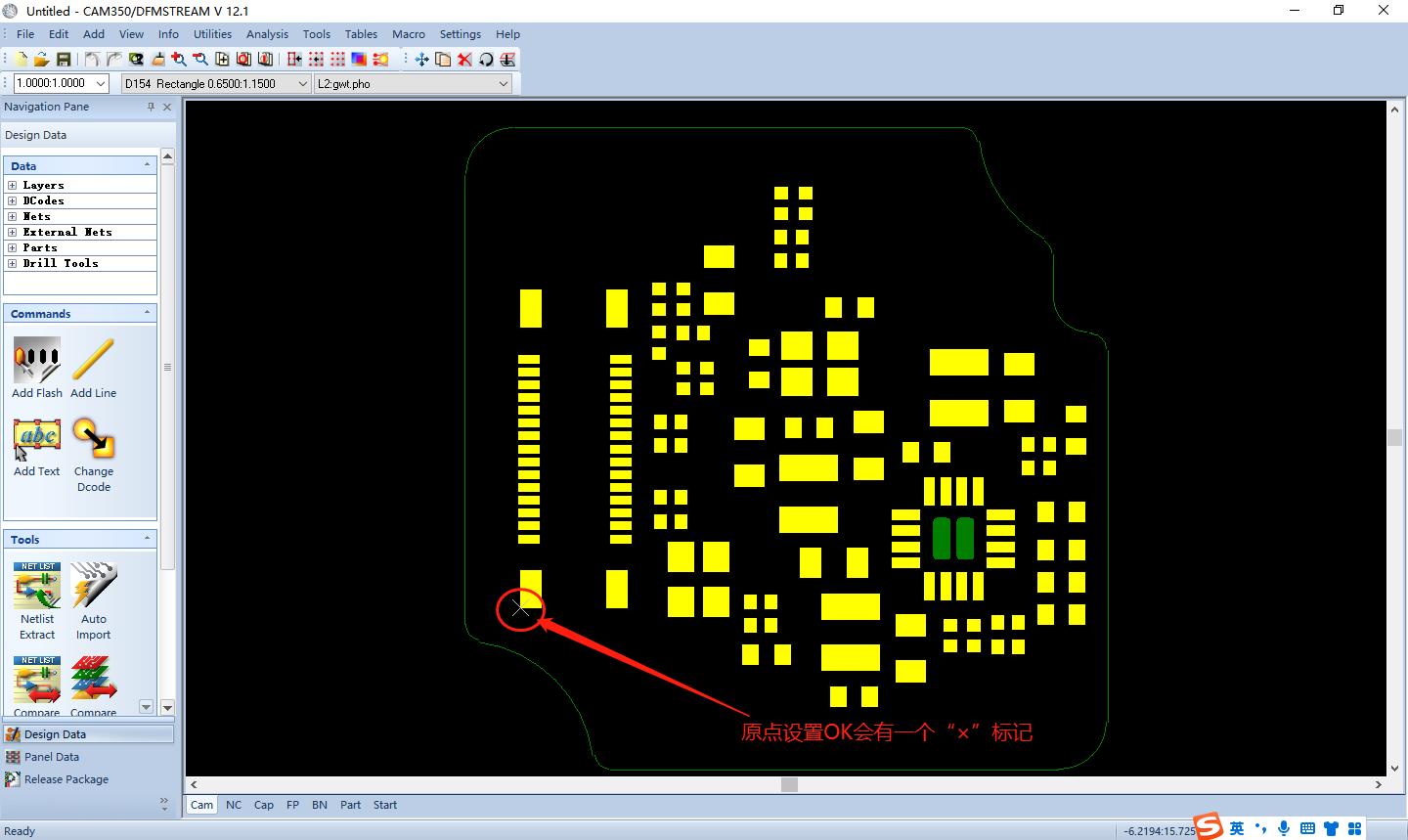
- 抓取坐标,此步骤至关重要。不可马虎,特别是位号不可错 ,否则会酿成批量性错误。
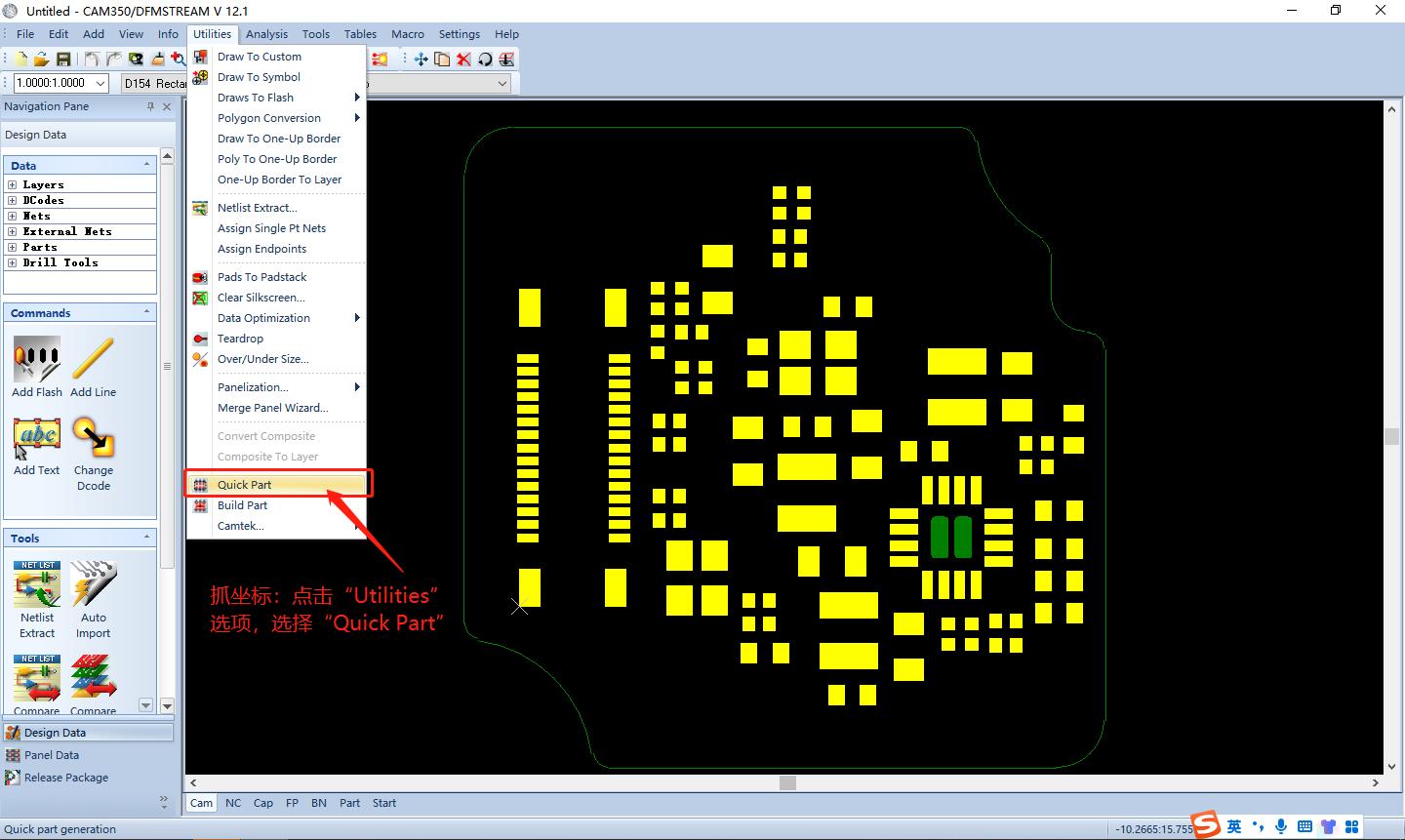
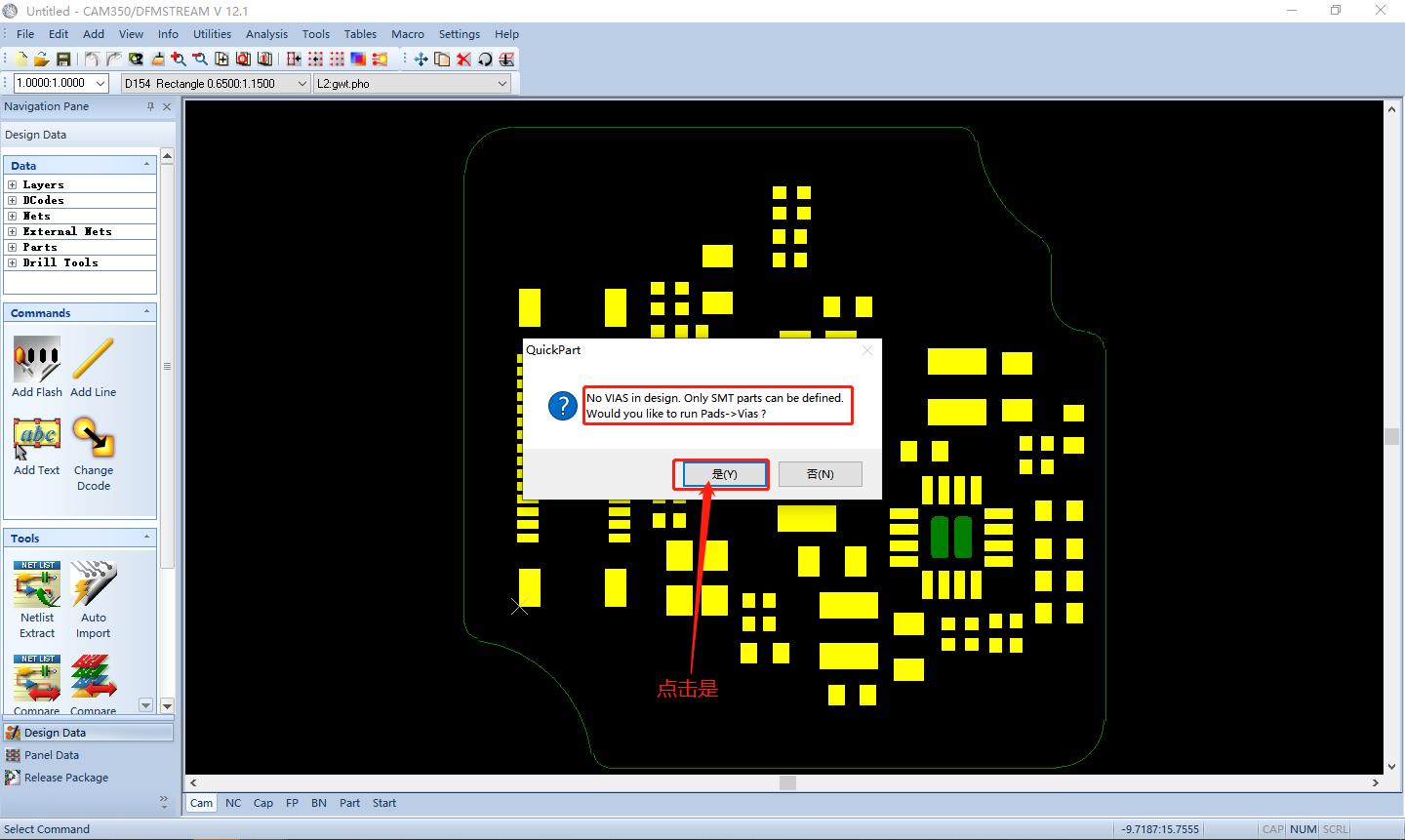
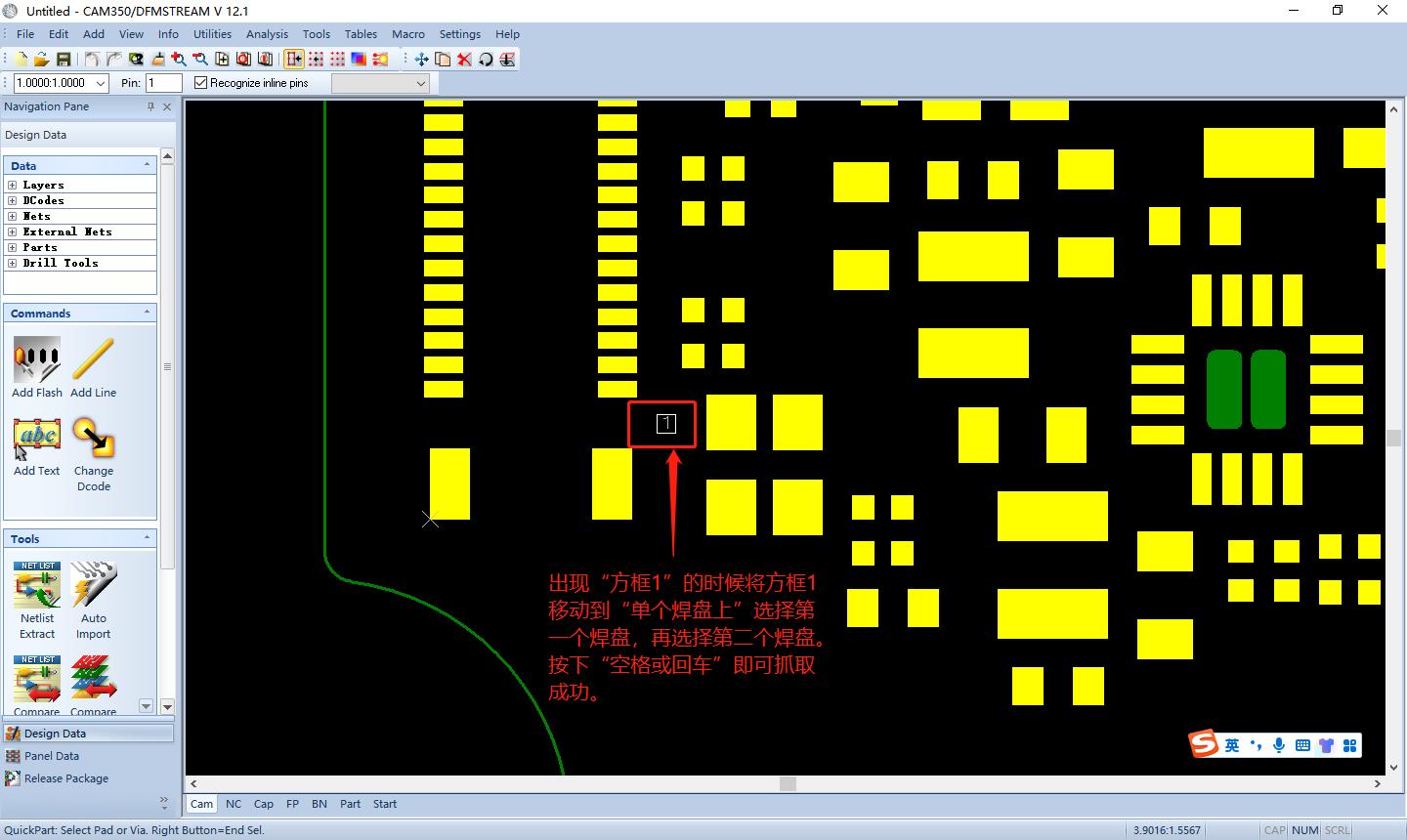
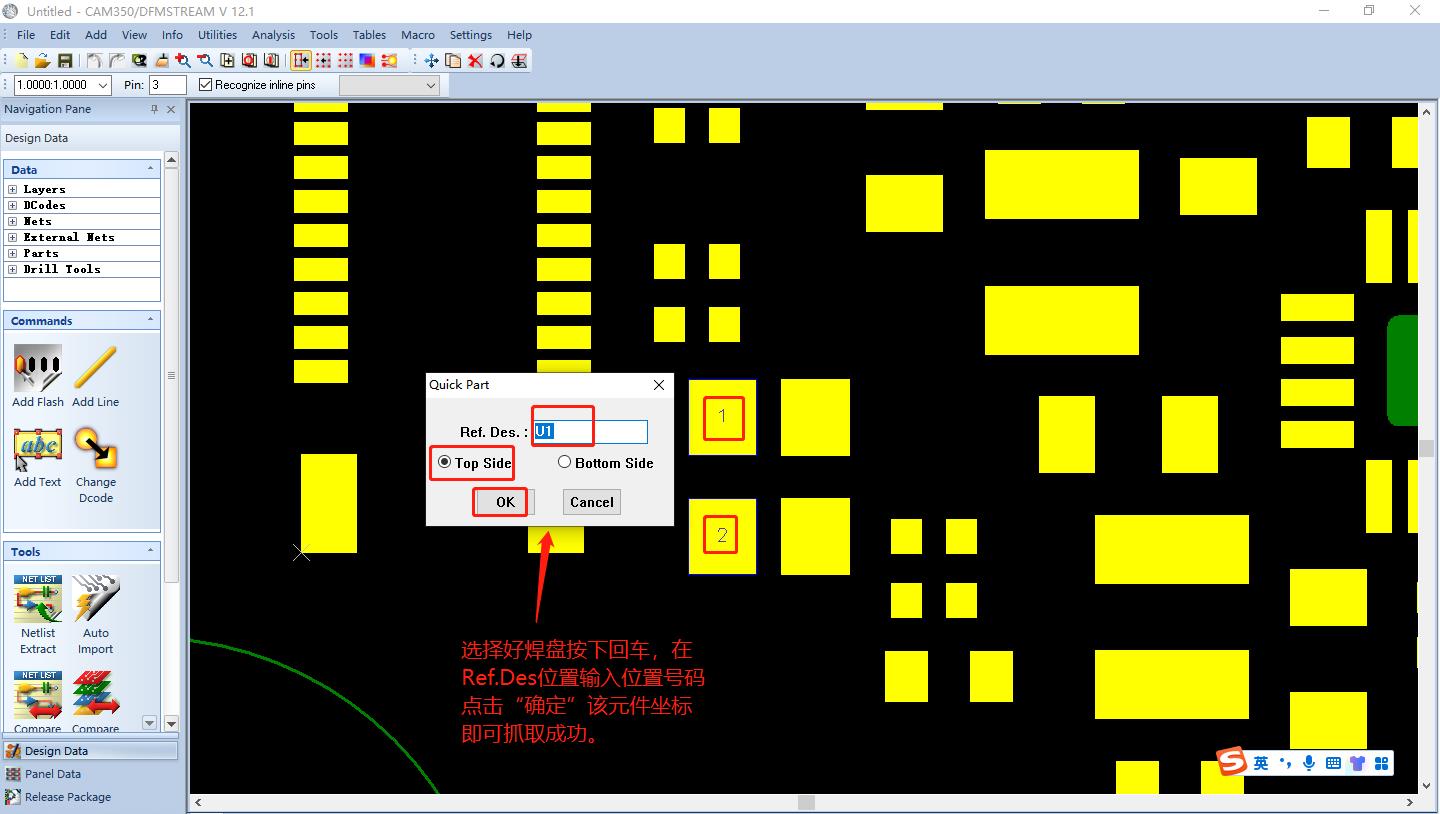
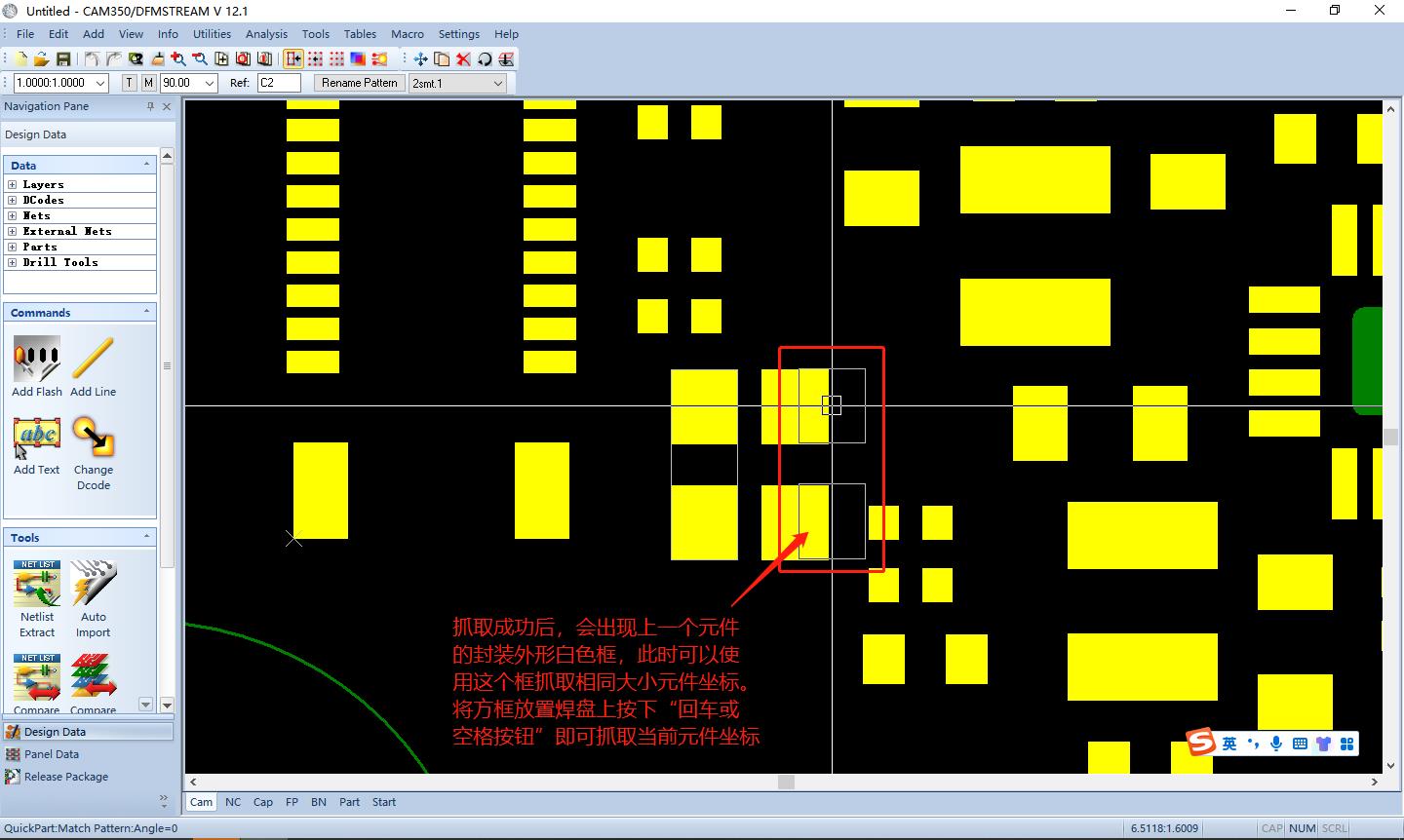
其他坐标抓取重复以上步骤,按下回车时确认号位号后再按下回车,否则点数过多核对相对比较麻烦。
- 导出坐标,导出的坐标为“RPT”格式文件,打开方法,可以直接使用计算机“记事本”打开
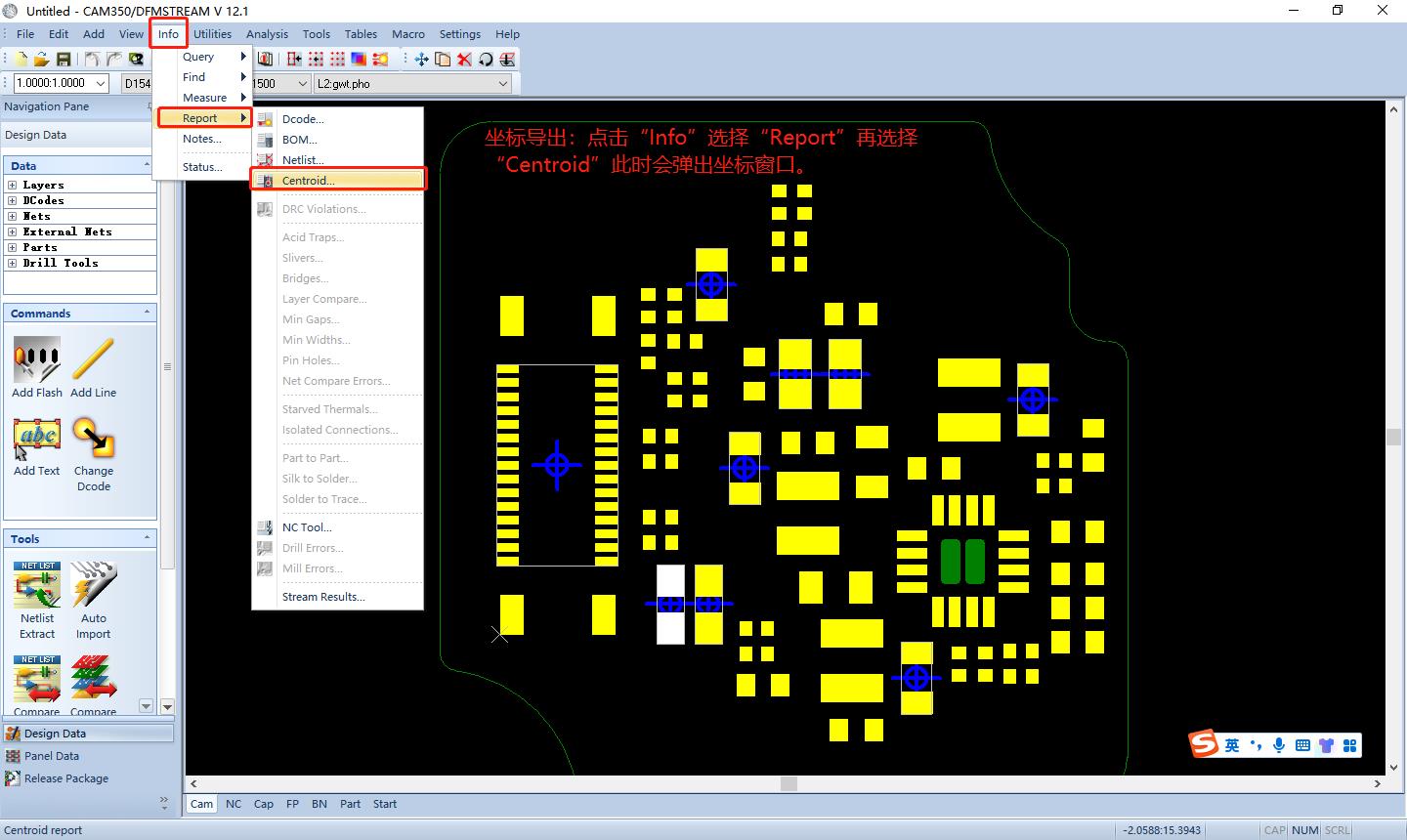
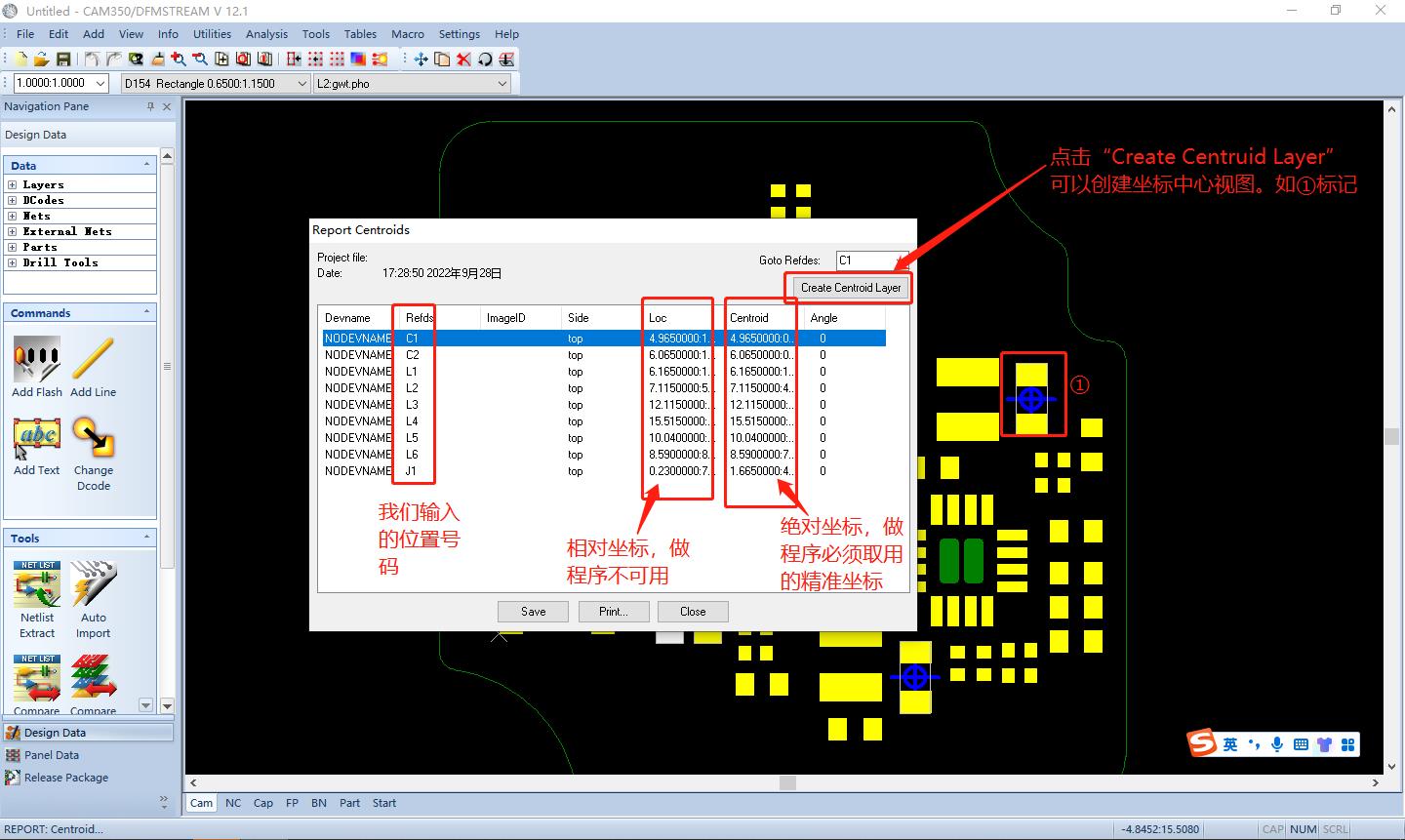
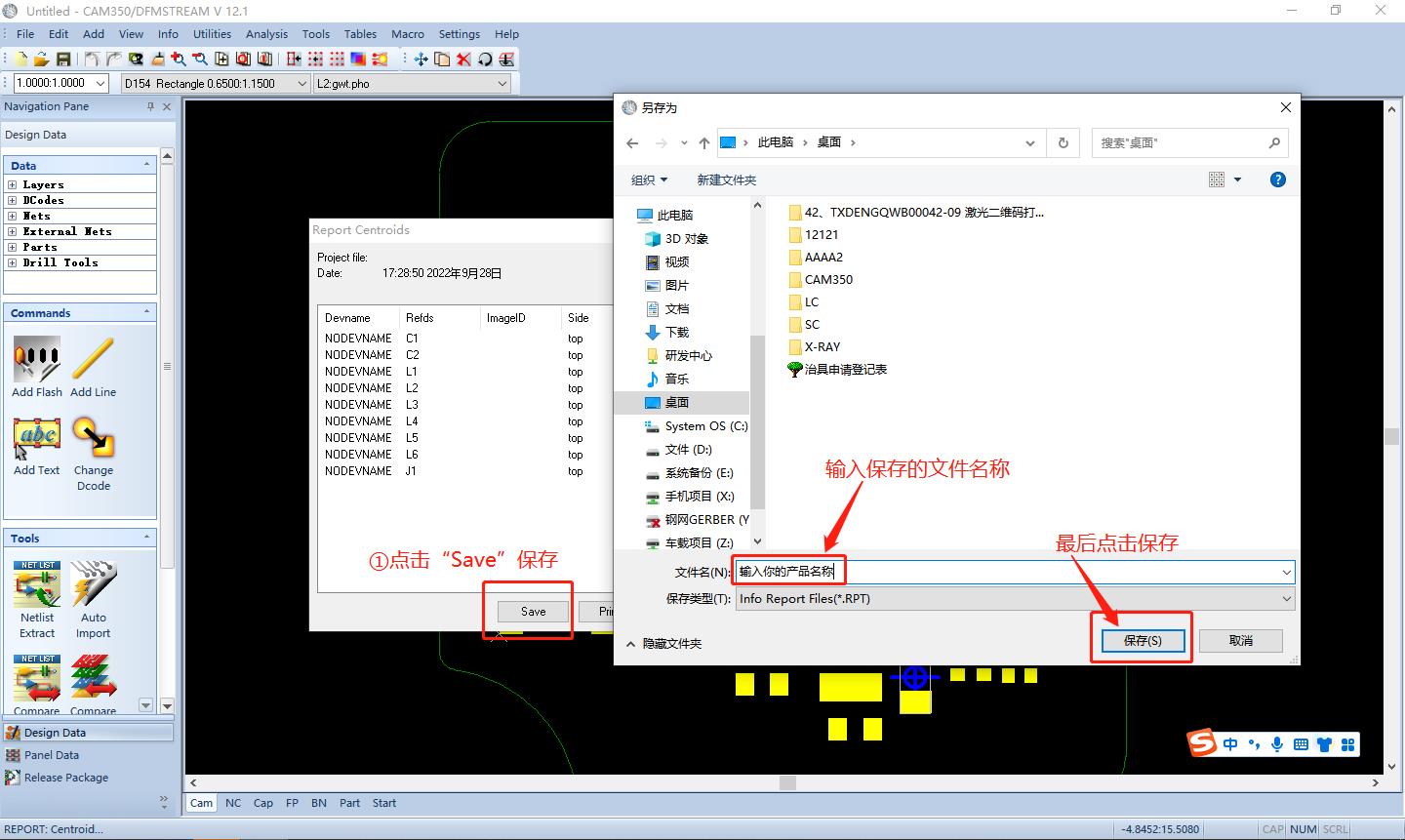
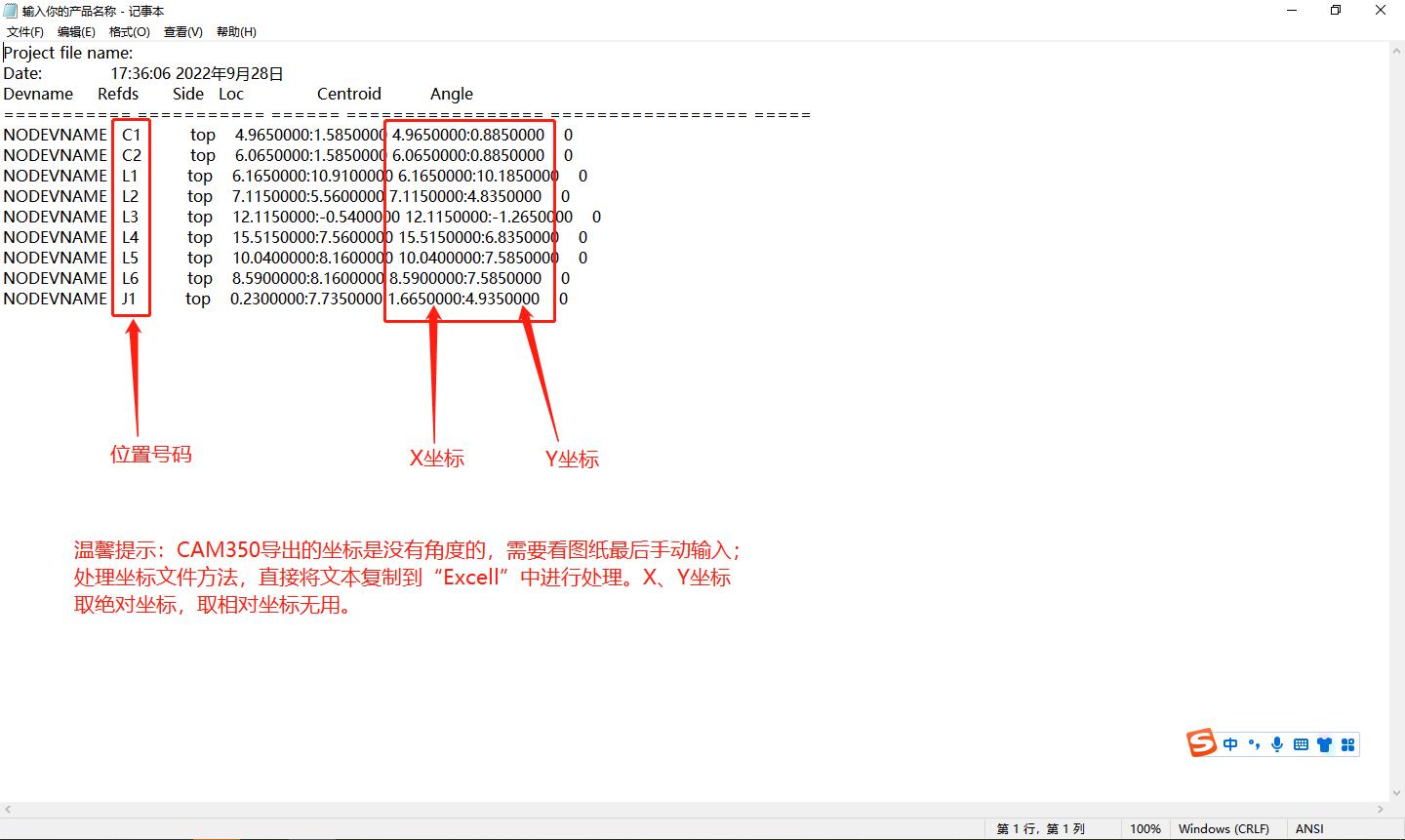
CAM350导出坐标教学到此结束,整个过程相对来说比较直接简单;但是对与英语水平不好的同学来说有点不友好,不过使用习惯之后也还可以。
下面来说说CAM350的优点缺点:CAM350 是一款辅助制造软件,在SMT应用中可以确认钢网资料,制板资料等,是非常好用的一款软件。缺点:SMT导坐标不可以一键导出,需要一个一个的抓取追求速度的小伙伴不友好,识别到的坐标无法识别角度,需要手动核对图纸输入角度。
总结:使用CAM350对于点数较少的无影响,对于多点数的PCB不太友好。如果大家条件允许,建议还是直接拿到PCB文件直接使用PADS一键导出位号,如果拿不到PCB源文件,只有钢网文件,本软件也可以凑合使用。
如果大家使用中有什么不懂大家可以给小编留言,小编看到第一时间回复大家。
© 版权声明
THE END


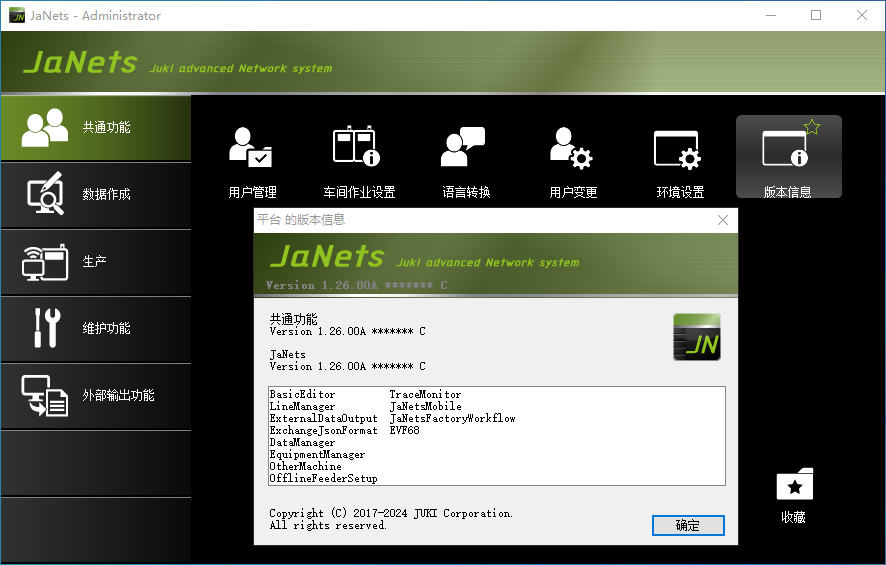
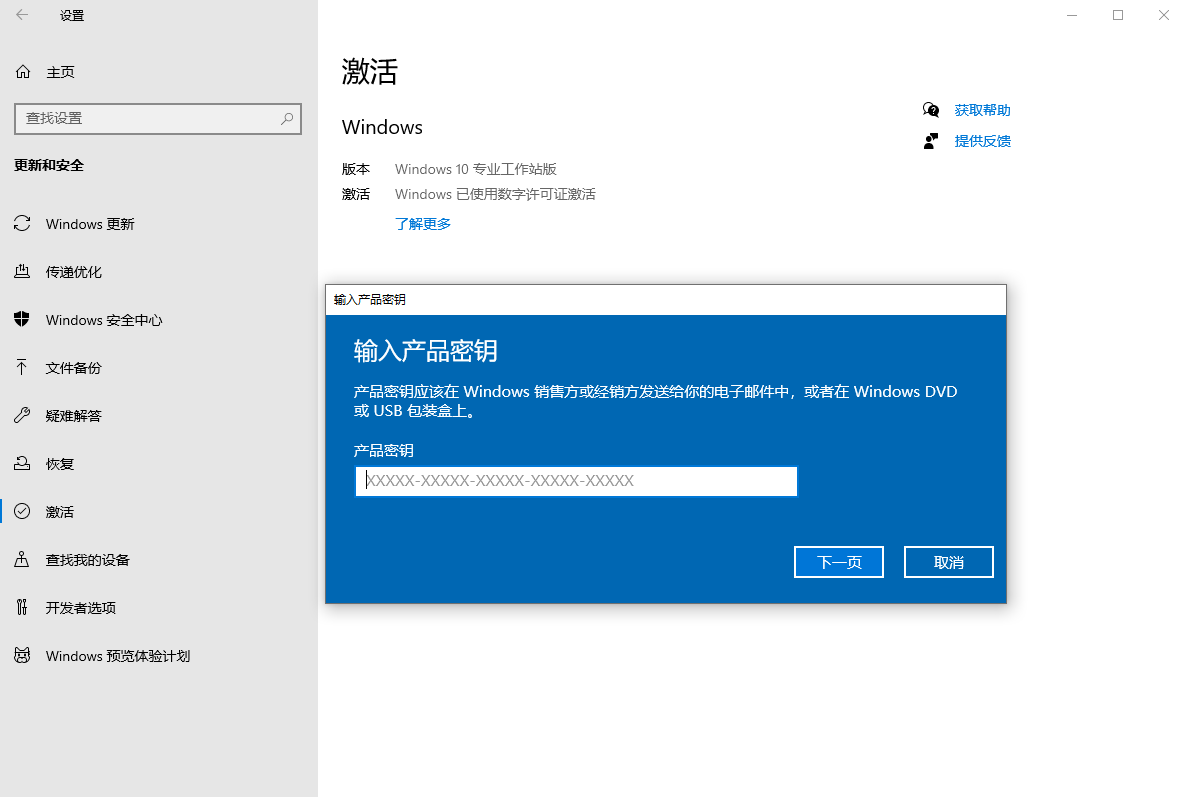



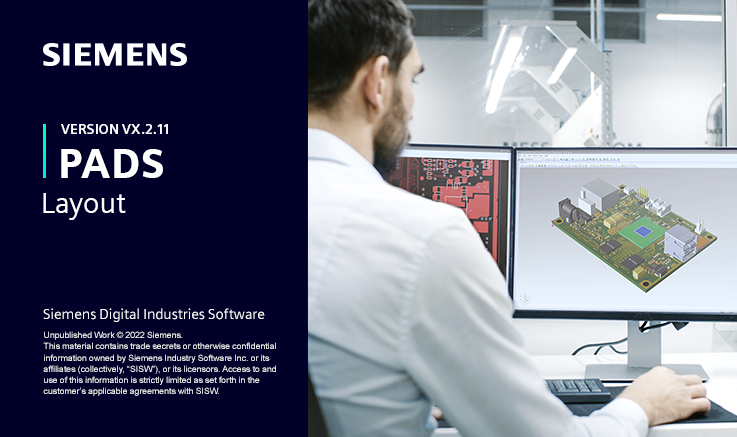













- 最新
- 最热
只看作者